How to Play Spotify ohne eingeschalteten Blitz Spotify Internet Spieler
„Kann ich jetzt Spiel & Sport Spotify ohne Blitz? Ich habe darüber seit geraumer Zeit nachgedacht, da ich meine genießen möchte Spotify Favoriten über den Webplayer.“ Glücklicherweise wurde bereits angekündigt, dass die Spotify Webplayer funktioniert jetzt auch ohne Flash! Früher war dies für viele ein Dilemma, da der Flash-Player zuerst installiert werden muss, um mit dem Zugriff auf fortfahren zu können Spotify Webplayer auf jedem Browser.
Spotify gilt als Teil der Top-Plattformen, die qualitativ hochwertig und erstaunlich sind Musik-Streaming-Dienste und Vergünstigungen für seine Benutzer. Es ist großartig, dass Benutzer neben einer Mobil- und Desktop-Version auch den Webplayer nutzen können, um ihre Lieblingstitel, Alben und Wiedergabelisten zu streamen.
Da können wir jetzt verwenden Spotify Webplayer ohne Flash, wäre es für uns viel einfacher, unsere Favoriten über den zu hören Spotify Internet Spieler. Lassen Sie uns mehr darüber diskutieren, wenn wir in jeden Abschnitt dieses Artikels einsteigen.
Artikelinhalt Teil 1. Was ist Spotify Internet SpielerTeil 2. So greifen Sie zu Spotify Internet SpielerTeil 3. Spotify Funktionen des Web-PlayersTeil 4. So hören Sie Musik offline auf Spotify ohne PremiumTeil 5. Zusammenfassung
Teil 1. Was ist Spotify Internet Spieler
Wenn Sie einer von denen sind, die es nicht mögen, Apps zu installieren, wissen Sie das Spotify einen Webplayer zu haben, wird Sie sicherlich freuen. Da ist es möglich zu spielen Spotify ohne Blitz können jetzt alle Sorgen weggeworfen werden.
Spotify Web Player funktioniert mit verschiedenen Webbrowsern, einschließlich Edge, Opera, Firefox und natürlich Google Chrome. Sie brauchen keine Prämie Spotify Abonnement zur Verwendung des Webplayers. Alle Hörer sind herzlich eingeladen, dies zu verwenden, auch die Benutzer der kostenlosen Version. Es ist nur so, dass Sie auf die Nachteile stoßen, kein kostenpflichtiges Konto zu erhalten, wenn Sie Inhaber eines kostenlosen Kontos sind.
Vor- und Nachteile von Spotify Internet Spieler
Vorteile von Spotify Internet Spieler
- Abgesehen davon, dass keine Installation einer App erforderlich ist, ist das Layout fast identisch mit der Desktop-App.
- Sie können damit Wiedergabelisten erstellen, nach Empfehlungen suchen, nach bestimmten Liedern und Künstlern suchen und sogar den „Radio“-Modus nutzen.
- Sie erhalten Zugriff auf alle, auf die Sie über die App zugreifen können.
- Alles, was Sie tun müssen, ist einfach nach dem Lied zu suchen, das Sie hören möchten, auf die Schaltfläche „Play“ zu klicken und zu genießen!
Nachteile von Spotify Internet Spieler
Obwohl sicherlich effizient und bequem zu bedienen, ist die Spotify Web Player hat immer noch ein paar Nachteile. Wir haben sie hier aufgelistet, und Sie könnten auch daran interessiert sein, einige davon zu überprüfen.
- Wenn Sie die Spotify Web Player, müssen Sie damit rechnen, dass die Audiodateien im Vergleich zur Verwendung der Desktop-App mit einer viel niedrigeren Bitrate abgespielt werden. Die Besitzer eines kostenlosen Kontos können eine Audioqualität von 128 kbps genießen, während die Premium-Benutzer 256 kbps genießen können.
- Diese Wiedergabesteuerungen, die Sie auf Ihren Kopfhörern oder Computern verwenden, funktionieren nicht, wenn Sie die verwenden Spotify Internet Spieler.
- Obwohl Sie ein Premium sind Spotify Abonnent, können Sie nicht herunterladen Spotify Songs für Offline-Streaming. Auch Zugriff Spotify im Offline-Modus kann auch nicht geübt werden.
Wenn Sie mit diesen Nachteilen der Verwendung des Spotify web player, und fahren Sie dann mit dem zweiten Teil fort, um zu erfahren, wie man darauf zugreift und spielt Spotify ohne Blitz über es ist unsere Empfehlung.
Teil 2. So greifen Sie zu Spotify Internet Spieler
Kannst du spielen Spotify im Browser? Ja. Da wir uns bereits darüber im Klaren sind, dass wir jetzt spielen können Spotify Ohne Blitz ist es jetzt gut, weiterzumachen und zu lernen, wie man darauf zugreift Spotify Webplayer in Ihrem Browser. Wir haben eine detaillierte Anleitung in diesem Abschnitt. Auch hier spielt es keine Rolle, ob Sie kostenlos oder Premium sind Spotify Benutzer. Jeder kann die verwenden Spotify Internet Spieler! Befolgen Sie die Schritte zum Zugriff Spotify Internet Spieler:
Schritt 1. Zugreifen Spotify Webplayer starten Sie den Webbrowser, den Sie bevorzugen. Gehen Sie zu Spotifyoffizielle Website.
Schritt 2. Wählen Sie Anmelden. Wenn Sie keine haben Spotify Konto, wählen Sie Kostenlos anmelden und erstellen Sie entweder mit Ihrer E-Mail-Adresse oder Ihrem Facebook-Konto ein neues Konto.
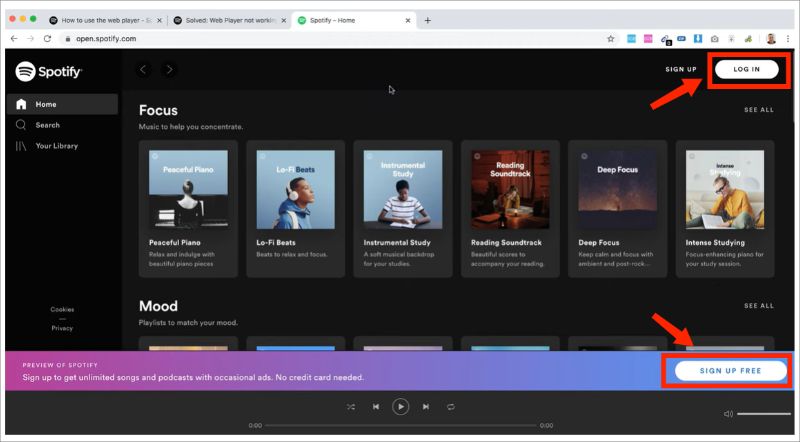
Schritt 3. Nach der Anmeldung sehen Sie die Hauptschnittstelle des Spotify Webplayer sofort.
Kannst du spielen Spotify im Browser? Natürlich! Nach erfolgreicher Anmeldung können Sie spielen Spotify im Browser. Auch hier ist zu beachten, dass Sie bei der Verwendung des Webplayers darauf achten müssen, dass Ihr PC mit einem stabilen Netzwerk verbunden ist.
So einfach ist es zu bedienen Spotify Web-Player und spielen Spotify ohne Blitz! Lassen Sie uns mehr Details darüber erfahren Spotify Web Player, wenn wir zum nächsten Teil übergehen.
Teil 3. Spotify Funktionen des Web-Players
Nachdem Sie herausgefunden haben, wie Sie spielen können Spotify Ohne Blitz ist es auch wichtig, dass wir einige davon teilen Spotify Funktionen des Webplayers, da wir glauben, dass Sie auch daran interessiert sein könnten.
Startseite
In diesem Abschnitt sehen Sie die Hauptschnittstelle von Spotify Internet Spieler. Hier können Sie Ihre Musik finden und streamen. Hier werden Musikempfehlungen, für Sie erstellte Playlists, zuletzt gespielte Titel und vieles mehr angezeigt.
Suche
Falls Sie sich noch nicht entschieden haben, welches Lied Sie hören werden, können Sie es mit Hilfe von nachschlagen Spotify „Suchen“-Funktion des Webplayers. Diese befindet sich in der linken Seitenleiste. Sie müssen nur den Titel des Songs oder Albums oder vielleicht den Namen des Künstlers eingeben, und Sie werden in Kürze Suchergebnisse sehen.
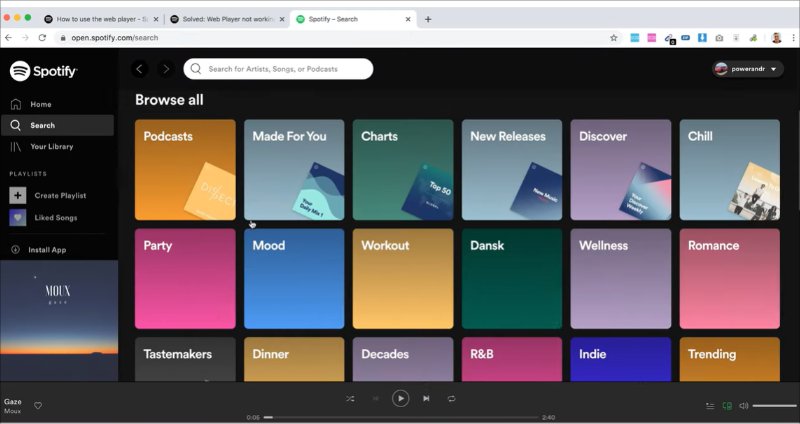
Ihre Bibliothek
In der linken Seitenleiste sehen Sie das Menü „Ihre Bibliothek“. Hier sehen Sie Ihre personalisierten Inhalte. Sobald Sie darauf getippt haben, können Sie die Künstler, Podcasts, Alben und Wiedergabelisten anzeigen, denen Sie folgen Spotify.

Gefiel Songs
Dies ist der Abschnitt, in dem alle Tracks, die Ihnen gefallen, zusammengestellt und angezeigt werden. Sobald Sie in einem Song auf das „Herz“-Zeichen tippen, wird dieser Track zu Ihrer „Like-Songs-Liste“ hinzugefügt.
Playlist erstellen
Es gibt auch dieses Menü „Wiedergabeliste erstellen“, das sich in der linken Seitenleiste Ihres Bildschirms befindet. Sie können dies verwenden, falls Sie daran interessiert sind, eine neue Wiedergabeliste für Ihre Lieblingstitel zu erstellen. Sie können es nach Belieben benennen und dann damit beginnen, Songs hinzuzufügen. Die erstellten Wiedergabelisten werden mit Ihrer synchronisiert Spotify Konto, sodass Sie diese nach der Erstellung auf jedem Gerät sehen sollten, das dasselbe Konto verwendet.
Teil 4. So hören Sie Musik offline auf Spotify ohne Premium
Obwohl es gut genug ist, um zu lernen und darüber informiert zu sein, wie man spielt Spotify ohne Blitz über die Spotify Web-Player scheinen wir immer noch eingeschränkt zu sein, wenn es darum geht, die Titel so zu streamen, wie wir es möchten, da Offline-Streaming eigentlich nicht unterstützt wird. Wenn Sie schauen, hören Sie zu Spotify Favoriten offline ohne Premium herunterladen, dann laden Sie sie am besten herunter.
Da Spotify Songs mit DRM-Schutz verschlüsselt sind, muss als erstes untersucht werden, wie Sie diesen Schutz entfernen können. Zum Glück ist die TunesFun Spotify Music Converter steht Ihnen zur Verfügung. Dies hat die Fähigkeit, die zu entfernen Spotify DRM-Schutz der Songs. Mehr noch, es kann Ihnen helfen verkaufen Spotify Lieder auf MP3, AAC, WAV und FLAC. Selbst wenn Spotify funktioniert nicht Auf Ihrem Telefon, PC oder Ihrer Website können Sie diese konvertierten Daten weiterhin übertragen Spotify Songs auf andere Mediengeräte übertragen und reibungslos abspielen.
Es ist außerdem schnell genug und Sie können sicherstellen, dass die Ausgabedateien nahezu die gleiche Qualität wie die Originaldateien haben. Alle ID-Tags und Metadatendetails der Songs bleiben ebenfalls erhalten. Die App wird außerdem kontinuierlich verbessert, sodass Sie von Zeit zu Zeit mit neuen Updates für die App rechnen können. Klicken Sie auf die Schaltfläche unten, um es jetzt kostenlos zu testen!
Versuchen Sie es kostenlos Versuchen Sie es kostenlos
So können Sie die verwenden TunesFun Spotify Music Converter um Ihre zu transformieren und herunterzuladen Spotify Favoriten zum Offline-Hören.
Schritt 1. Starten Sie nach der Installation auf Ihrem Computer die TunesFun Spotify Music Converter und Start Hinzufügen der Spotify Lieder zu verarbeiten. Das Ziehen und Ablegen sollte funktionieren, aber wenn Sie mit der Verwendung der URLs vertraut sind, ist das auch eine Option.

Schritt #2. Wählen Sie ein Ausgabeformat aus zu verwenden und sicherzustellen, dass der Ausgabeordner definiert wurde.

Schritt 3. Kreuzen Sie das „KonvertierenKlicken Sie auf die Schaltfläche, sobald Sie bereit sind, die Dateien zu konvertieren. Gleichzeitig erfolgt auch der DRM-Entfernungsprozess.

Im Handumdrehen ist das DRM-frei und transformiert Spotify Dateien sollen im Offline-Modus auf jedem beliebigen Gerät gestreamt werden können!
Teil 5. Zusammenfassung
Wir haben in der Tat das Glück zu wissen, dass es jetzt möglich ist, zu spielen Spotify ohne Blitz! Also, bei der Verwendung von Spotify Web Player, sollte es überhaupt kein Problem geben! Es ist nur so, dass Offline-Streaming über den Webplayer nicht möglich ist. Um Ihre Favoriten also jederzeit und überall spielbar zu halten, ist es immer noch besser, sie über Apps wie die herunterzuladen TunesFun Spotify Music Converter!
Hinterlassen Sie uns eine Nachricht